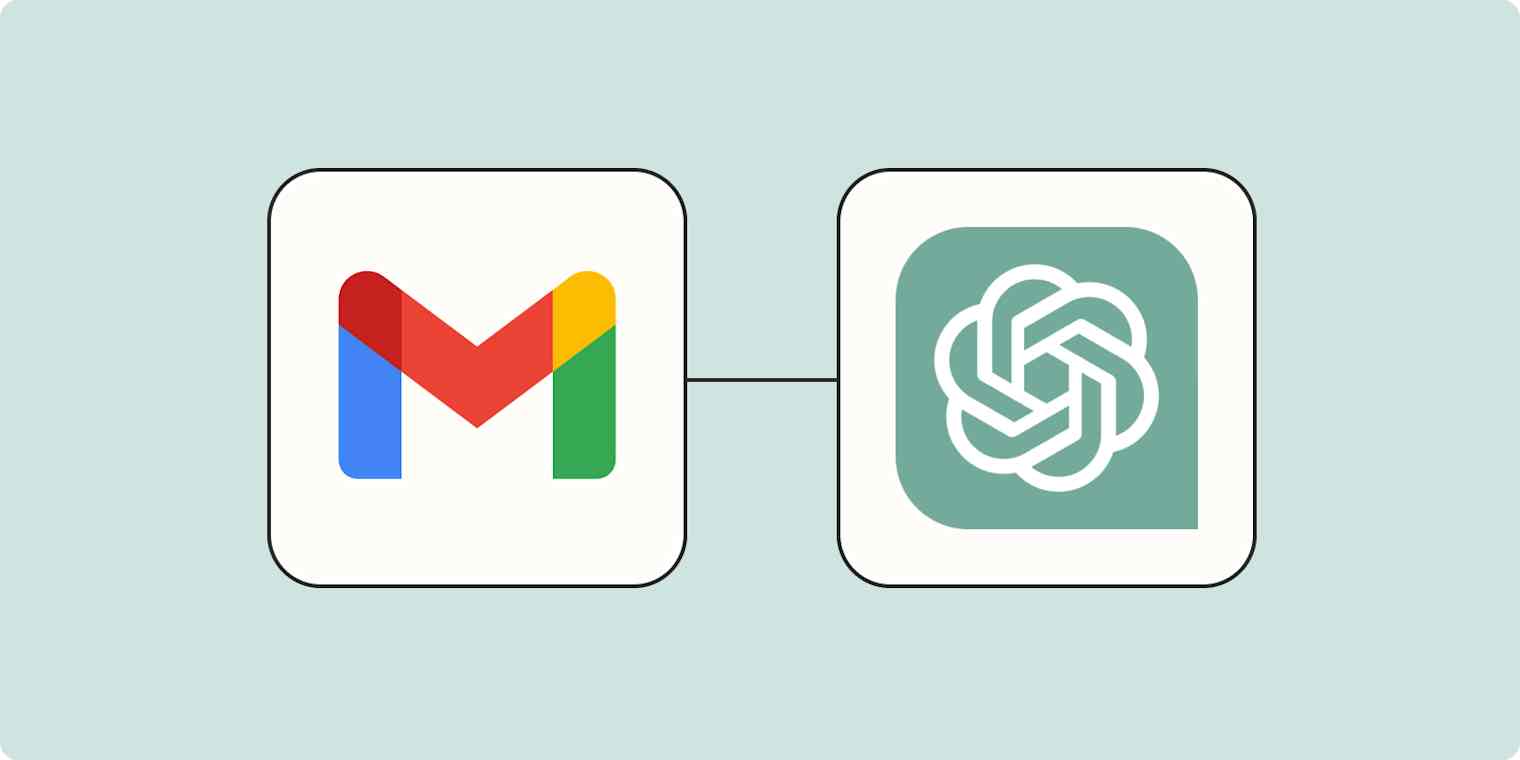Mantenerse al día con su bandeja de entrada de correo electrónico puede ser una tarea abrumadora. ¿Estás atascado en mensajes largos y confusos? O tal vez sea cierto lo opuesto y usted continúa perdiendo correos electrónicos importantes enterrados entre el desorden. Afortunadamente, existe una solución que puede ayudar.
Con la integración ChatGPT de Zapier, resumir los detalles esenciales de su correo electrónico nunca ha sido tan fácil. Con solo unos pocos clics, puede obtener automáticamente un resumen de cada correo electrónico en Slack o un práctico resumen diario que incluye toda la información importante que necesita de cada correo electrónico, todo de una vez.
En este artículo, lo guiaremos a través de los pasos para configurar este poderoso Zap (nuestra palabra para los flujos de trabajo automatizados de Zapier). Ya sea que sea un profesional ocupado o simplemente busque optimizar su jornada laboral, este tutorial lo ayudará a simplificar la gestión de su correo electrónico y mantenerse al tanto de su bandeja de entrada.
Cómo funciona
Para este proyecto, usaremos GPT-4o mini de ChatGPT para resumir nuestros correos electrónicos y luego enviaremos los resúmenes a Slack.

Si desea comenzar con una plantilla, haga clic en la plantilla Zap a continuación para ir al editor Zap. Necesitarás crear una cuenta Zapier si aún no tienes una. Luego, siga las instrucciones a continuación para configurar su Zap.
Obtenga un resumen de correo electrónico generado por ChatGPT en Slack para los nuevos correos electrónicos de Gmail
Alternativamente, si prefiere recibir las notificaciones como un resumen diario en lugar de hacerlo individualmente, le explicaremos cómo puede utilizar Digest de Zapier para este propósito.

Si deseas seguir la ruta del resumen, puedes comenzar con la siguiente plantilla de Zap:
Obtén un resumen diario generado por IA de tus correos electrónicos en Slack
Antes de comenzar a desarrollar nuestro Zap, también necesitarás una cuenta OpenAI si aún no tienes una. Vaya a plataforma.openai.com para registrar su cuenta. También necesitarás una cuenta gratuita de Slack, que puedes obtener en www.slack.com.
¿Estás listo para construir esto tú mismo? ¡Comencemos!
¿Es la primera vez que usas Zapier? Es un software de automatización de flujos de trabajo que te permite centrarte en lo que realmente importa. Combina interfaces de usuario, tablas de datos y lógica con miles de aplicaciones para crear y automatizar cualquier cosa que puedas imaginar. Regístrate gratis.
Paso 1: Configura el paso de activación de Gmail
Dirígete a Zapier y haz clic en el botón Crear Zap para crear un nuevo Zap.
Busque y seleccione Gmail para la aplicación activadora y Nuevo correo electrónico en Gmail para el evento activador (si está usando la plantilla Zap, estos ya estarán seleccionados para usted). También se le pedirá que conecte su cuenta de Gmail a Zapier si aún no lo ha hecho.

Una vez que haga clic en Continuar, seleccione BANDEJA DE ENTRADA en el campo Etiqueta/Buzón . Opcionalmente, puede dejar este espacio en blanco para que se active para todos los correos electrónicos. Pero como esto también se activará para los mensajes enviados y borradores, INBOX es la mejor opción a menos que realices un filtrado/etiquetado intensivo de correo electrónico para eliminar correos electrónicos de tu bandeja de entrada.

Haga clic en probar trigger y debería ver un correo electrónico reciente de su bandeja de entrada, como se muestra a continuación:

A continuación, haga clic en Continuar con el registro seleccionado.
Paso 2: Configure el mensaje de resumen por correo electrónico de ChatGPT
Si no ha configurado su conexión Zapier a OpenAI, tendrá que hacerlo ahora. Para comenzar, regrese a plataforma.openai.com para iniciar el registro en su cuenta. En la parte superior derecha de la página, haz clic en el icono de tu perfil y haz clic en Claves API:

Desde esa página, haga clic en el botón + Crear nueva clave secreta para generar una nueva clave API. Necesitará esta clave para conectarse a su cuenta OpenAI dentro de Zapier. Copia esta clave y guárdala en un lugar seguro.

Regresa a Zapier y agrega un nuevo paso de acción en la parte inferior de tu Zap. Busque la aplicación ChatGPT y elija el evento Resumir texto :

Haga clic en Elegir cuenta y configure una nueva cuenta proporcionando la clave API que acaba de generar en OpenAI. Si ya ha configurado la conexión de su cuenta, simplemente seleccione su cuenta existente y haga clic en Continuar.
En el campo Texto a resumir , puedes extraer datos de tu paso de Gmail. Querrá mapear el cuerpo de cualquier contenido de correo electrónico nuevo para que ChatGPT pueda resumirlo. Simplemente haga clic en el ícono + dentro del campo vacío donde desea que vayan los datos y seleccione Cuerpo simple en la lista de opciones. (También puedes incluir la línea de asunto y cualquier otra cosa incluida en el correo electrónico (como la fecha o el nombre del remitente) si crees que es importante. No es necesario incluir ninguna instrucción, ya que la acción está configurada para resumir el texto mediante la generación de TLDR extrema (lo que básicamente significa proporcionar resúmenes breves sin perder el significado o contexto original).

Su modelo se establecerá de forma predeterminada en GPT-4o mini, que recomendamos utilizar ya que es el modelo más rápido y económico disponible. También puedes dejar todos los demás campos (tokens, temperatura, etc.) para este paso establecidos en sus valores predeterminados, ya que pueden afectar el rendimiento. Haga clic en Continuar.
A continuación, haga clic en Paso de prueba para enviar el correo electrónico a ChatGPT. Revise el resumen y asegúrese de que todo se vea bien. Aquí está el resumen que ChatGPT generó para mí:

Si deseas recibir una notificación en Slack por cada correo electrónico que recibas, continúa con el siguiente paso.
Si desea obtener un resumen diario de todos sus correos electrónicos, siga adelante.
Recibe notificaciones para cada paso del correo electrónico 3: Configura tu mensaje de Slack
A continuación, configuraremos el paso de acción que le enviará el resumen por correo electrónico en un mensaje de Slack. También se puede configurar para enviarlo como correo electrónico o SMS si lo prefiere, pero usaremos Slack para este ejemplo.
Agregue un tercer paso de acción y busque Slack aplicación. Seleccione el evento Enviar mensaje de canal . Recuerda conectar tu cuenta de Slack si aún no la has conectado a Zapier.

A continuación, configuraremos el paso de acción. Seleccione el canal de Slack al que desea que se envíen estos mensajes. Para este propósito he creado un nuevo canal llamado resúmenes por correo electrónico .
En el campo Texto del mensaje , copie y pegue lo siguiente, reemplazando el contenido entre corchetes con los datos de los pasos de Zap anteriores, que puede seleccionar en el menú desplegable Insertar datos :
*Nuevo resumen de correo electrónico*
Desde {Gmail Desde correo electrónico}
Resumen: {Resumen}
<{URL del mensaje de Gmail}|Ir al correo electrónico>
El campo de texto del mensaje debe verse como la siguiente imagen cuando esté completo:

Esto creará un mensaje en Slack que incluye la dirección de correo electrónico del remitente, el resumen generado por ChatGPT y un enlace para abrir el correo electrónico directamente en Gmail para responder fácilmente.
¿Cambiar la opción Incluir un enlace a este Zap? campo a No y dejar los campos restantes como están. Una vez que haya terminado de ajustar sus campos, haga clic en Continuar.
Ahora es el momento de poner a prueba tu paso. Haz clic en el paso de prueba para enviar el mensaje de resumen a tu canal de Slack y asegurarte de que todo funciona correctamente. Si todo se ve bien, ahora estás listo para publicar y comenzar a usar tu Zap.

Obtenga un resumen diario paso 3: Configure sus entradas de resumen
Si la idea de recibir notificaciones instantáneas por cada correo electrónico que recibes te parece demasiado distractora, el resumen diario es una solución ideal para ti. En lugar de configurar una notificación de Slack para el tercer paso, podemos usar una herramienta incorporada de Zapier llamada Digest by Zapier para almacenar los resúmenes de correo electrónico durante todo el día y luego enviárnoslos todos a la vez a una hora designada.
Añade un nuevo paso de acción al final de tu Zap. Seleccione Digest by Zapier para su aplicación de acción y Append Entry y Schedule Digest para su evento de acción. Haga clic en Continuar.

Vaya a la sección Acción y asigne a su resumen un título descriptivo como Resúmenes diarios por correo electrónico.
Para el campo de Entrada , simplemente copie y pegue la copia a continuación. Luego, reemplace el contenido entre corchetes con las variables de los pasos anteriores seleccionándolas en el menú Insertar datos .
Desde {Gmail Desde correo electrónico}
Resumen: {Resumen}
<{URL del mensaje de Gmail}|Ir al correo electrónico>
Para el campo Frecuencia , seleccione Diariamente y, para el campo Hora del día , elija cuándo desea recibir el resumen. El paso de acción completado debería verse así:

Haga clic en Paso de prueba para agregar una entrada a su resumen y asegurarse de que su paso de acción esté configurado correctamente.
Obtener un resumen diario paso 4: Configurar la acción de Slack para publicar su resumen diario
Finalmente, configuraremos el paso de acción que publicará su resumen diario y le enviará todos los resúmenes por correo electrónico en un mensaje de Slack. Este mensaje de resumen se enviará automáticamente a la hora del día que usted especificó en el paso de acción anterior.
Agregue un paso de acción y busque Slack aplicación. Seleccione el evento Enviar mensaje de canal y conecte su cuenta.

En la siguiente sección, seleccione el canal al que desea que se envíen estos mensajes. Para este propósito he creado un nuevo canal llamado resúmenes por correo electrónico .
En el campo Texto del mensaje , copie y pegue lo siguiente, reemplazando el contenido entre corchetes con los datos recibidos del paso de resumen anterior seleccionándolos en el menú desplegable Insertar datos :
*Recibiste {Digest Count} correos electrónicos hoy*
{Resumen actual}
El campo de texto del mensaje debe verse como la siguiente imagen cuando esté completo:

Esto creará un mensaje en Slack que incluye la cantidad total de correos electrónicos recibidos y el resumen con todos los resúmenes de correo electrónico que se crearon durante el día, formateados como especificamos en el paso anterior.
¿Cambiar la opción Incluir un enlace a este Zap? campo a No y dejar los campos restantes como están.
A continuación, haga clic en Paso de prueba para enviar el resumen a su canal de Slack y asegurarse de que todo funcione correctamente. Si todo se ve bien, ¡ahora estás listo para usar tu Zap!

Poniéndolo todo junto
Ya sea que sea un profesional ocupado o simplemente busque optimizar su proceso de gestión de correo electrónico, configurar cualquiera de estos flujos de trabajo puede ayudarlo a agilizar su día y mantenerlo al tanto de su bandeja de entrada. ¡Pruébelo y vea la diferencia que puede hacer!
Este artículo fue publicado originalmente en mayo 2023, escrito por Michael Toth. Fue actualizado por última vez en octubre 2024 por Elena Alston.